Wie kann ich verschwundene Notizen auf dem iPhone nach dem iOS 14-Update wiederherstellen?
Feb 25, 2025 • Filed to: Tipps für iOS und iPhone • Proven solutions
Nach der Aktualisierung eines iOS-Geräts treten bei vielen Benutzern unerwartete Probleme im Zusammenhang mit dem Verlust ihrer Daten auf. Zum Beispiel ist das Verschwinden der Notizen nach dem Update von iOS 14 eine häufige Beschwerde, die wir von unseren Lesern erhalten. Da die Aktualisierung Ihres Geräts eine wichtige Aufgabe ist, wird dringend empfohlen, ein Backup im Voraus durchzuführen. Dadurch wird sichergestellt, dass Sie nach dem Aktualisieren Ihres iOS-Geräts keinen unerwarteten Datenverlust erleiden. Machen Sie sich keine Sorgen, wenn Sie Ihre Notizen nach dem iOS 14-Update verloren haben. Wir haben verschiedene Lösungen aufgelistet, um die nach dem iOS 14-Update verschwundenen Notizen wiederherzustellen.
Teil 1: Starten Sie das iPhone neu
Dies ist einer der einfachsten Tricks, der ziemlich oft zu funktionieren scheint. Durch einfaches Neustarten des Geräts können die verloren gegangen Notizen wieder auftauchen. Wenn Sie Glück haben, könnte das Problem durch eine Synchronisierung oder ein technisches Problem verursacht worden sein und nach dem Neustart des Telefons behoben werden. Alles, was Sie tun müssen, ist diesen Schritten zu folgen:
- 1. Halten Sie die Ein- / Austaste (Wake / Sleep) Ihres Geräts gedrückt.
- 2. Der Power-Schieberegler wird auf Ihrem Bildschirm angezeigt.
- 3. Schieben Sie ihn, um Ihr Gerät auszuschalten.
- 4. Warten Sie eine Weile und drücken Sie die Ein- / Austaste erneut, um sie einzuschalten.
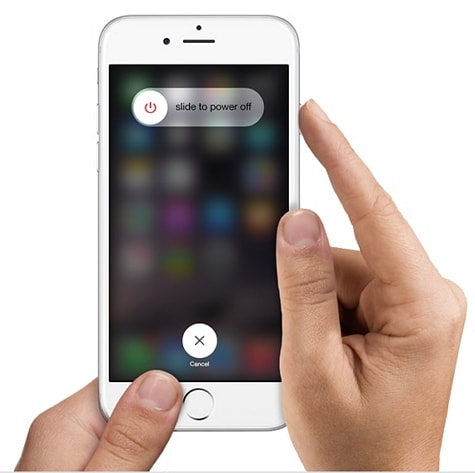
Teil 2: Wie kann man mit Dr.Fone verschwundene Notizen auf dem iPhone wiederherstellen?
Wenn Ihre Notizen nach dem Neustart Ihres Geräts nicht wieder angezeigt werden, müssen Sie einige zusätzliche Maßnahmen ergreifen, um sie abzurufen. Ohne zu viel Zeit zu verlieren oder Ihr Telefon zu verwenden, sollten Sie die Unterstützung eines Datenwiederherstellungstools in Anspruch nehmen. Zum Beispiel ist Dr.Fone - iOS Datenrettung eines der ältesten und am häufigsten verwendeten Wiederherstellungstools für iOS-Geräte. Es ist mit allen gängigen iOS-Geräten und -Versionen kompatibel, verfügt über eine benutzerfreundliche Oberfläche und liefert bekanntermaßen zuverlässige Ergebnisse.

Dr.Fone - Datenrettung (iOS)
Weltweit erste Software zur Datenwiederherstellung für iPhone und iPad.
- Es bietet drei Möglichkeiten zum Wiederherstellen von iPhone-Daten.
- Scannen Sie iOS-Geräte, um Anrufe, Fotos, Videos, Kontakte, Nachrichten, Notizen usw. wiederherzustellen.
- Extrahieren Sie alle Inhalte der iCloud- / iTunes-Backups und zeigen Sie eine Vorschau an.
- Stellen Sie selektiv das, was Sie möchten, aus dem iCloud / iTunes-Backup auf Ihrem Gerät oder Computer wieder her.
- Kompatibel mit den neuesten iPhone-Modellen.
Nachdem Sie die Unterstützung des Dr.Fone iOS-Datenwiederherstellungstools in Anspruch genommen haben, können Sie nicht nur Notizen, sondern auch andere verlorene oder gelöschte Dateien von Ihrem Gerät abrufen. Gehen Sie folgendermaßen vor, um zu erfahren, wie Sie die nach dem iOS 14-Update verschwundenen Notizen abrufen können:
1. Laden Sie zunächst Dr.Fone iOS Datenrettung herunter und installieren Sie es auf Ihrem Computer.
2. Schließen Sie Ihr iOS-Gerät an das System an und starten Sie das Dr.Fone-Toolkit. Wählen Sie auf dem Startbildschirm zunächst die Option „Datenrettung“.

Gratis Download Gratis Download
3. Dies öffnet das folgende Fenster. Stellen Sie auf der linken Seite sicher, dass Sie die Option "Vom iOS-Gerät wiederherstellen" ausgewählt haben.
4. Wählen Sie einfach die Art der Dateien aus, die Sie abrufen möchten. Stellen Sie zum Wiederherstellen Ihrer gelöschten Notizen sicher, dass die Option "Notizen & Notizen Anhang" unter "Gelöschte Daten vom Gerät" ausgewählt ist.

5. Nachdem Sie Ihre Auswahl getroffen haben, klicken Sie auf die Schaltfläche "Scan starten", um den Vorgang zu starten.
6. Lehnen Sie sich zurück und entspannen Sie sich, während Dr.Fone versucht, den verlorenen Inhalt von Ihrem Gerät abzurufen. Stellen Sie sicher, dass Ihr Gerät während des Vorgangs angeschlossen ist.
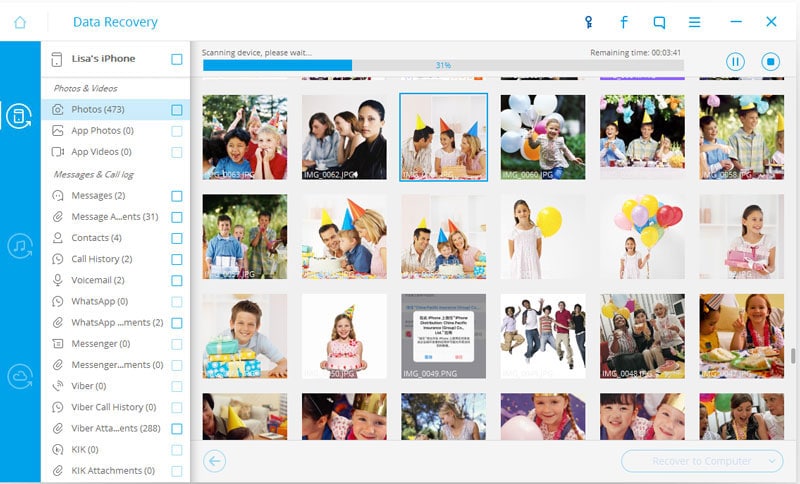
7. Am Ende bietet die Benutzeroberfläche eine gut getrennte Vorschau Ihrer Daten. Sie können einfach zum Abschnitt "Notizen & Notizen Anhänge" gehen, um Ihre wiederhergestellten Notizen anzuzeigen.

8. Wählen Sie den Inhalt aus, den Sie abrufen möchten, und stellen Sie ihn in Ihrem lokalen Speicher oder direkt auf dem angeschlossenen Gerät wieder her.

Teil 3: Wie kann man verschwundene Notizen auf dem iPhone aus dem iTunes-Backup wiederherstellen?
Wenn Sie bereits eine Sicherungskopie Ihrer Daten in iTunes erstellt haben, können Sie damit die nach dem iOS 14-Update verschwundenen Notizen wiederherstellen. Im Idealfall bietet iTunes auch eine einfache Möglichkeit, das Backup wiederherzustellen. Dies hat jedoch einen Haken. Anstatt Ihre Notizen wiederherzustellen, wird Ihr gesamtes Gerät wiederhergestellt. Sie können dies tun, indem Sie auf die Schaltfläche "Backup wiederherstellen" im Abschnitt "Übersicht" des Geräts klicken.
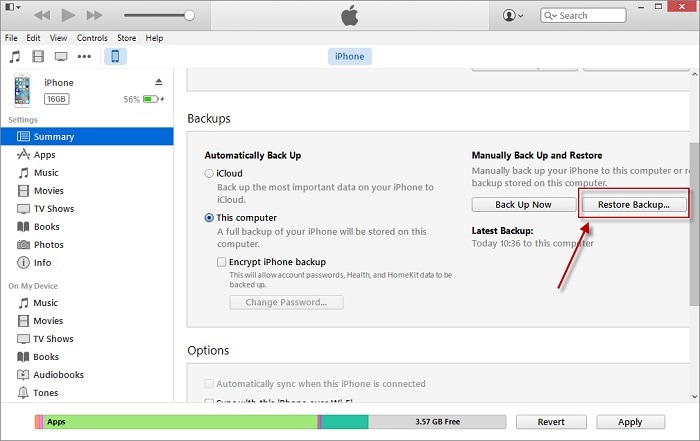
Wenn Sie Ihre Notizen (oder andere Daten aus der iTunes-Sicherung) selektiv wiederherstellen möchten, können Sie die Unterstützung von Dr.Fone iOS Datenrettung in Anspruch nehmen. Es bietet eine nahtlose Möglichkeit, ausgewählte Inhalte aus iTunes- oder iCloud-Backups wiederherzustellen. Sie können diese Schritte ausführen, um die nach dem iOS 14-Update verschwundenen Notizen selektiv wiederherzustellen.
1. Schließen Sie Ihr Telefon an Ihr System an und starten Sie das Dr.Fone-Toolkit. Klicken Sie auf dem Startbildschirm auf die Option "Datenrettung".
2. Klicken Sie nun im linken Bereich auf die Schaltfläche "Vom iTunes-Backup wiederherstellen".

3. Die Anwendung erkennt automatisch die auf Ihrem System gespeicherten iTunes-Backups und stellt die detaillierte Liste bereit. Dies umfasst das Sicherungsdatum, die Dateigröße usw.
4. Wählen Sie die Datei aus, in der Ihre Notizen gesichert sind, und klicken Sie auf die Schaltfläche "Scan starten".
5. Warten Sie eine Weile, da die Anwendung das Backup scannt und unter verschiedenen Kategorien auflistet.

6. Sie können einfach die gewünschte Kategorie im linken Bereich auswählen und eine Vorschau Ihrer Notizen anzeigen.
7. Nachdem Sie Ihre Auswahl getroffen haben, können Sie Ihre Notizen auf Ihrem Gerät oder im lokalen Speicher wiederherstellen.
Teil 4: Überprüfen Sie Ihre E-Mail-Einstellungen
Wenn Sie Ihre Notizen mit einer E-Mail-ID synchronisiert und das Konto später gelöscht haben, kann dies dazu führen, dass die Notizen nach dem Update auf iOS 14 verschwunden sind. Außerdem haben Sie möglicherweise die iCloud-Synchronisierung für das jeweilige Konto deaktiviert. Daher wird empfohlen, Ihre E-Mail-Einstellungen zu überprüfen, bevor Sie zu Schlussfolgerungen gelangen.
1. Entsperren Sie zunächst Ihr Gerät und rufen Sie die Einstellungen > Mails (Kontakte und Kalender) auf.
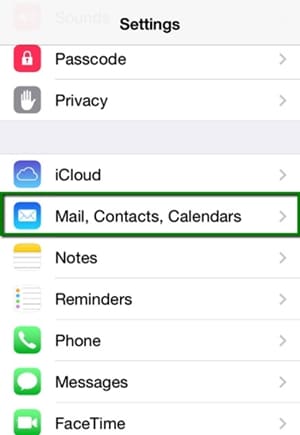
2. Daraufhin wird eine Liste aller E-Mail-IDs angezeigt, die mit Ihrem Gerät verknüpft sind. Tippen Sie einfach auf Ihr primäres Konto.
3. Von hier aus können Sie die Synchronisierung Ihrer Kontakte, Kalender, Notizen usw. mit der E-Mail-ID aktivieren / deaktivieren.
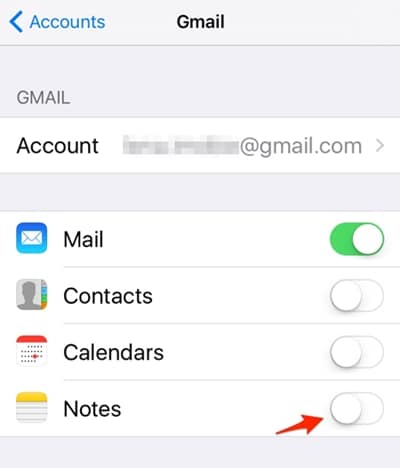
4. Wenn Ihre Notizen nicht synchronisiert sind, aktivieren Sie einfach die Funktion.
Sie können dieselbe Aktion auch für jedes andere Konto ausführen, um sicherzustellen, falls Ihre Notizen nach dem iOS 14-Updates verschwunden sind.
Wir sind sicher, dass Sie nach Befolgen dieser Schritte Ihre verlorenen oder gelöschten Notizen abrufen können. Dr.Fone - iOS Datenretttung ist ein äußerst zuverlässiges und benutzerfreundliches Tool, mit dem Sie den verlorenen Inhalt ohne große Probleme von Ihrem Gerät abrufen können. Es kann nicht nur Notizen, sondern auch verschiedene Arten von Dateien problemlos von Ihrem iOS-Gerät wiederherstellen. Nehmen Sie die Unterstützung dieser sicheren Anwendung in Anspruch und stellen Sie die Notizen, die nach dem Update-Problem für iOS 14 verschwunden sind, wieder her.



















Julia Becker
chief Editor